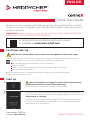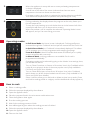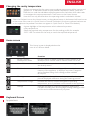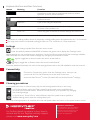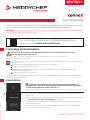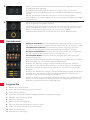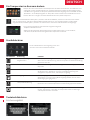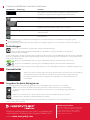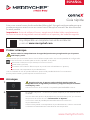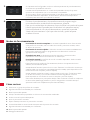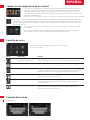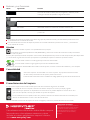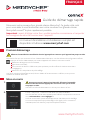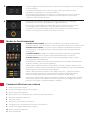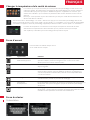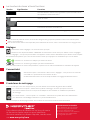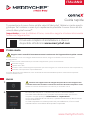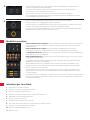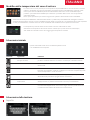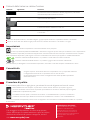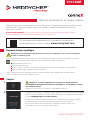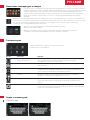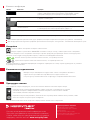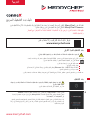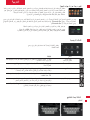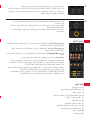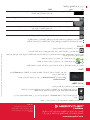Quick Start Guide
Welcome to your new Merrychef high speed oven. This guide has been created
to get you up and running with your new Merrychef conneX® high speed oven as
quickly as possible.
Important: Before using your oven please ensure you fully read and follow the
safety instructions provided with the appliance.
A comprehensive installation and user manual
is available at www.merrychef.com
Make all the relevant safety checks and ensure the appliance is clean and empty.
The rst time the oven is connected to the electrical supply there will be a series of setup screens.
Press the power icon to turn the appliance on, you will be prompted to:
select the language you would like the oven to operate in,
set time and date,
connect to Wi-Fi or Ethernet (this can be done at a later stage in ‘Settings’),
select a preheat temperature.
When the preheat cycle is complete the selected ‘Operating Mode’ screen will appear,
and you can start using your oven.
First time start up
Start up
1.
2.
Ensure the appliance is plugged in. Make all the relevant safety
checks and ensure the cavity is clean and empty.
Select the power icon on screen, to switch ON the oven.
The ‘easyTouch®’ screen illuminates and scrolls through the Welbilt brands.
Once booted the Merrychef splash screen appears, giving shortcut options to
‘Information’ or ‘Settings’.
If left idle the screen automatically progresses to Preheat/Preheat selection.
If only one preheat temperature has been set, the oven will automatically
start heating up to temperature.
www.merrychef.com
ENGLISH
Part number: 32Z9230
Language: MULTILINGUAL

3.
4.
When the appliance is setup with two or more preheating temperatures
a choice is displayed.
A scroll bar at the side of the screen indicates that there are more
temperature choices not shown on the screen.
If necessary, swipe up or down to navigate the preheat selections available.
Then select the temperature required to start preheating the cavity.
During preheating the display shows the progress as the cavity heats up to
the set temperature.
To stop the cavity heating up touch the back arrow in the bottom left of the
screen (this will return you to the previous screen).
When the preheat cycle is complete the selected ‘Operating Mode’ screen
will appear, and you can start using your oven.
In Full Serve Mode the ‘Home’ screen is displayed. Cooking proles are
accessed through the ‘Cookbook’ and recipes are created via the ‘Chef’s Hat’.
In Quick Serve Mode the ‘Cookbook’ is immediately displayed. This allows
you to manage up to a 3-tier programme with category groupings.
Press & Go Mode is ideal for smaller businesses and allows you to quickly
access recipe les with one touch.
In Manual Mode, cooking proles are not available. Each cook is
programmed individually.
Operating modes can be selected by going to the ‘Modes’ icon settings, here,
you will also be able to:
Turn on Show Favourites, to feature a ‘Favourites’ icon in the Cookbook which
ranks all your recipes in order of the most popular used. (Only available in
Full Serve and Quick Serve Modes.)
Turn on Show All Recipes, to feature an ‘All recipes’ icon in the Cookbook
which shows you all the recipes loaded onto the oven. (Only available in Full
Serve and Quick Serve Modes.)
Select Unlock to allow you to add, edit or delete recipes in any mode. (Press
and hold a cooking prole or category until the delete/edit overlap appears.)
Operating modes
How to cook
1. Select a cooking prole.
2. Follow the prompts displayed by the software.
3. Open the appliance door.
4. Place the prepared food in the microwave combination oven.
5. Close the appliance door again.
6. Start the cooking process.
7. Wait for the cooking process to nish.
8. An audible signal is given when the cooking process is nished.
9. Follow the prompts displayed by the software.
10. Open the appliance door.
11. Take out the food.

Button Meaning Function
‘Recipe Creation’ enables multistage cooking proles to be
developed, then stored under a name and icon for reuse.
Recipe Creation/
Development Mode
Press & Go ‘Press & Go’ allows quick access to use the cooking proles that
are already stored.
Cookbook
Cleaning
‘Cookbook’ contains the cooking proles stored in the
memory of the appliance. It displays Favourites, Categories
and a complete listing of all cooking proles available
‘All recipes’.
‘Cleaning’ allows the appliance to be prepared for cleaning with
pictorial displayed assistance during the cleaning process.
Preheats are used to control the appliance operating
temperature, up to 6 preheats can be stored for the appliance.
Temperature Change
Settings ‘Settings’ are used to control the appliance settings and
functions including time and language, loading cooking proles
and for service and maintenance purposes.
This ‘Home’ screen is displayed when the
oven is in Full Serve Mode.
Home screen
Keyboard Screen
Appearance
Select the ‘Preheat’ icon on the ‘Home’ screen, or the preheat button in the bottom left hand corner
of the screen if the oven is in ‘Quick Serve’ or ‘Press & Go Modes’. (If only one preheat has been set
on the appliance the preheat icon does not appear in ‘Quick Serve’ or ‘Press & Go Modes’.)
Recipes not created for the ovens current preheat temperature will be inactive and
greyed out. To determine these recipes preheat temperature, select, press and
hold the icon until the edit/delete option appears over the button, then select edit
to investigate the recipes parameters. Then return to the ‘Home’ screen.
Note: this can only be done when the operating mode is unlocked in ‘Modes’.
A green highlight of the temperature value indicates the present
cavity temperature.
Select the required cavity temperature for the cooking prole, for example
250°C / 482°F and wait for the cavity to reach the required temperature.
Changing the cavity temperature
ENGLISH

Settings
Select the ‘Settings’ symbol from the main menu screen.
Enter the default password ‘MANAGER’ and select the green tick to display the ‘Settings’ menu.
Within settings you can customise your appliance. Use the scroll bar to see the full list of settings available,
then follow the on-screen instructions to apply any changes you would like to make.
A green toggle bar or button means the action is switched on.
A grey toggle bar or button means the action is switched o.
For more detailed information for each of the settings please refer to the full installation and user manual.
Cleaning procedures
It is important the oven is cleaned every day, this will avoid grease build up in the cavity.
In ‘Full Serve Mode’, select the ‘Clean’ symbol from the main menu and follow the
on-screen pictorial instructions. These can be tailored for your operation by changing
the cleaning settings.
In ‘Quick Serve’, ‘Press & Go’ or ‘Manual Mode’; select the power button symbol to
disable heating and to start the cooling down cycle.
Once the cleaning sequence is complete, the oven will power down and return to the power button screen.
Connectivity
Choose the ‘Connectivity’ option from the ‘Settings’ menu. Here you can
connect via WI-FI or the Ethernet port at the rear of the oven.
Access KitchenConnect® via the QR code link from KitchenConnect® settings.
For further details on where to buy, how to
service and for our agship culinary support
please visit www.merrychef.com
Customer satisfaction
Your satisfaction with our products
is of paramount importance to us.
With over 70 years experience you
can be assured of a high quality,
precision built appliance.
Keyboard buttons and their functions
For names of cooking proles, names of categories, cooking prole groups and passwords use 1-20 characters.
For stage instructions of individual cooking proles use 1-54 characters in 5 lines maximum.
Button Meaning
Keyboard screen
Clear screen
Keyboard
Function
The keyboard screen is used to enter an authorised
password to enter data for programmes and may restrict
operator access to some functions.
Select the ‘clear screen’ key to delete all text from the
keyboard screen.
Type in text using the keyboard.
Keyboard scroll
Enter / OK
Previous screen
Select the up/down arrows to scroll the keyboard screen,
for lower case, numbers, etc.
Select the green tick mark to conrm settings and continue.
Select the ‘backspace’ key to return to a previous screen.

Kurzanleitung
Heißen Sie Ihren neuen Merrychef-Schnellgarsystem willkommen. Mit dieser Anleitung
ist Ihr neuer MerrychefconneX®-Schnellgarsystem schnell betriebsbereit.
Wichtig: Lesen und befolgen Sie die im Lieferumfang enthaltenen Sicherheitshinweise
vor der Inbetriebnahme des Ofens.
Die vollständige Installations- und Bedienungsanleitung
nden Sie unterwww.merrychef.com
Führen Sie alle vorgesehenen Sicherheitsprüfungen durch, und vergewissern Sie sich,
dass das Gerät sauber und leer ist.
Wenn der Ofen zum ersten Mal an das Stromnetz angeschlossen wird, wird eine Reihe von
Einrichtungsbildschirmen angezeigt.
Drücken Sie auf das Ein-/Aus-Symbol, um das Gerät einzuschalten. Anschließend werden Sie aufgefordert,
Folgendes zu tun:
die von Ihnen bevorzugte Bediensprache für den Ofen auszuwählen,
die Uhrzeit und das Datum einzustellen,
eine Verbindung mit WLAN oder Ethernet herzustellen (auch zu einem späteren Zeitpunkt unter
„Einstellungen“ möglich) und
eine Vorheiztemperatur auszuwählen.
Wenn der Vorheizzyklus abgeschlossen ist, erscheint der gewählte „Betriebsmodus“-Bildschirm, und Sie können
Ihren Ofen in Betrieb nehmen.
Erstmalige Inbetriebnahme
Einschalten
1.
2.
Stellen Sie sicher, dass das Gerät an das Stromnetz angeschlossen ist.
Führen Sie alle vorgesehenen Sicherheitsprüfungen durch, und vergewissern
Sie sich, dass der Garraum sauber und leer ist.
Wählen Sie das das Ein-/Aus-Symbol auf dem Bildschirm aus, um den Ofen einzuschalten.
Der „easyTouch®“-Bildschirm, auf dem die Welbilt-Marken durchgeblättert werden,
leuchtet auf.
Nach dem Hochfahren wird der Merrychef-Begrüßungsbildschirm mit Verknüpfungen
zu „Informationen“ oder „Einstellungen“ angezeigt.
Wird das Gerät nicht benutzt, wechselt der Bildschirm automatisch zur Auswahl
„Vorheizen/Vorheizen“.
Wenn nur eine Vorheiztemperatur eingestellt wurde, heizt der Ofen automatisch
auf die gewünschte Temperatur auf.
www.merrychef.com
DEUTSCH

3.
4.
Wenn für das Gerät zwei oder mehr Vorheiztemperaturen eingestellt sind, wird eine
Auswahlmöglichkeit angezeigt.
Eine Bildlaueiste an der Seite des Bildschirms zeigt an, dass es noch mehr
Temperaturauswahlmöglichkeiten gibt, die nicht alle auf dem Bildschirm angezeigt
werden.
Wischen Sie bei Bedarf nach oben oder unten, um durch die verfügbaren
Vorheizoptionen zu scrollen. Wählen Sie die zum Vorheizen des Garraums benötigte
Temperatur aus.
Während des Vorheizens zeigt das Display den Fortschritt an, bis der Garraum
auf die eingestellte Temperatur erhitzt ist.
Um das Aufheizen des Garraums zu beenden, berühren Sie den Zurück-Pfeil unten
links auf dem Bildschirm (dadurch kehren Sie zum vorherigen Bildschirm zurück).
Wenn der Vorheizzyklus abgeschlossen ist, erscheint der gewählte
„Betriebsmodus“-Bildschirm, und Sie können Ihren Ofen in Betrieb nehmen.
Im Full-Service-Modus wird der Startbildschirm angezeigt. Sie können über das
„Kochbuch“ auf Garprole zugreifen, Rezepte werden über die „Kochmütze“ erstellt.
Im Schnell-Service-Modus wird sofort das „Kochbuch“ angezeigt. So können
Sie ein bis zu dreistuges Programm mit Kategoriegruppierungen verwalten.
Der Press-and-Go-Modus ist ideal für kleinere Unternehmen und ermöglicht den
schnellen Zugri auf Rezeptdateien mit nur einer Berührung.
Im manuellen Modus sind keine Garprole verfügbar. Jeder Garvorgang wird
einzeln programmiert.
Sie können die Betriebsmodi über die Einstellungen des Symbols „Modi“ auswählen.
Außerdem haben Sie in dem Modus folgende Möglichkeiten:
Aktivieren Sie „Favoriten anzeigen“, damit im Kochbuch das Symbol „Favoriten“
angezeigt wird, über das Sie all Ihre Rezepte in der Reihenfolge der am häugsten
verwendeten Rezepte anzeigen können. (Nur im Full- und Schnell-Service-Modus
verfügbar.)
Aktivieren Sie „Alle Rezepte anzeigen“, damit im Kochbuch das Symbol „Alle Rezepte“
angezeigt wird, über das Sie alle heruntergeladenen Rezepte anzeigen können.
(Nur im Full- und Schnell-Service-Modus verfügbar.)
Wählen Sie „Entsperren“, um Rezepte in jedem Modus hinzufügen, bearbeiten oder
löschen zu können. (Halten Sie ein Garprol oder eine Kategorie gedrückt, bis die
Einblendung „Bearbeiten/Löschen“ angezeigt wird.)
Betriebsmodi
So garen Sie
1. Wählen Sie ein Garprol aus.
2. Achten Sie auf die Auorderungen der Software.
3. Önen Sie die Gerätetür.
4. Beschicken Sie das Mikrowellen-Kombigerät mit dem bereitgestellten Gargut.
5. Schließen Sie die Gerätetür wieder.
6. Starten Sie das Garen.
7. Warten Sie den Garvorgang ab.
8. Wenn der Garprozess beendet ist, ertönt ein Signal.
9. Achten Sie auf die Auorderungen der Software.
10. Önen Sie die Gerätetür.
11. Entnehmen Sie das Gargut.

Schaltäche Bedeutung Funktion
Über „Rezepterstellung“ können mehrschrittige Garprole eingegeben und
dann unter einer Bezeichnung und einem Symbol zur Wiederverwendung
gespeichert werden.
Rezepturerstellung/
Eingabemodus
Press and Go „Press and Go“ ermöglicht schnellen Zugri auf die bereits gespeicherten
Garprole.
Kochbuch
Reinigung
Das „Kochbuch“ enthält im Gerätespeicher abgelegte Garprole. Dort
werden Favoriten, Kategorien und eine vollständige Auistung aller
verfügbaren Garprole unter „Alle Rezepte“ angezeigt.
Über „Reinigung“ kann das Gerät für die Reinigung vorbereitet werden,
wobei Ihnen zur Unterstützung Bilder angezeigt werden, die Sie durch
den Reinigungsvorgang leiten.
Vorheizen dient zur Steuerung der Betriebstemperatur des Geräts. Es
können bis zu 6Vorheiztemperaturen für das Gerät gespeichert werden.
Temperaturänderung
Einstellungen „Einstellungen“ wird für Geräteeinstellungen und -funktionen wie z.B.
Uhrzeit und Sprache, zum Laden von Garprolen sowie für Wartungs-
und Reparaturzwecke verwendet.
Dieser Startbildschirm wird angezeigt, wenn sich
der Ofen im Full-Service-Modus bendet.
Startbildschirm
Tastaturbildschirm
Erscheinungsbild
Wählen Sie auf dem Bildschirm das Symbol „Vorheizen“ oder die Schaltäche „Vorheizen“ unten links, wenn sich der
Ofen im Schnell-Service- oder Press-and-Go-Modus bendet. (Wenn nur eine Vorheiztemperatur auf dem Gerät
eingestellt wurde, wird das Symbol „Vorheizen“ im Schnell-Service- oder Press-and-Go-Modus nicht angezeigt.)
Rezepte, die nicht für die aktuelle Vorheiztemperatur des Ofens erstellt wurden, sind deaktiviert und
ausgegraut. Um die Vorheiztemperatur für ein Rezept festzulegen, wählen Sie das jeweilige Symbol
aus, halten Sie es gedrückt, bis die Option „Bearbeiten/Löschen“ angezeigt wird, und wählen Sie dann
„Bearbeiten“, um die Rezeptvorgaben zu überprüfen. Kehren Sie dann zum Startbildschirm zurück.
Hinweis: Dies ist nur möglich, wenn der Betriebsmodus unter „Modi“ entsperrt ist.
Der grün hervorgehobene Temperaturwert zeigt die vorliegende
Temperatur des Garraums an.
Wählen Sie die gewünschte Garraumtemperatur für das Garprol aus, z.B. 250°C/482°F,
und warten Sie, bis der Garraum die gewünschte Temperatur erreicht hat.
Die Temperatur im Garraum ändern
DEUTSCH

Einstellungen
Wählen Sie die Schaltäche „Einstellungen“ auf der Hauptmenüanzeige.
Geben Sie das Standardpasswort „MANAGER“ ein, und wählen Sie das grüne Häkchen, um das Menü
„Einstellungen“ anzuzeigen.
In den „Einstellungen“ können Sie Anpassungen an Ihrem Gerät vornehmen. Mit der Bildlaueiste können Sie die vollständige
Liste der verfügbaren Einstellungen anzeigen. Befolgen Sie dann die Anweisungen auf dem Bildschirm, um die gewünschten
Änderungen vorzunehmen.
Ein grüner Umschaltbalken oder eine grüne Schaltäche bedeutet, dass die Funktion aktiviert ist.
Ein grauer Umschaltbalken oder eine graue Schaltäche bedeutet, dass die Funktion deaktiviert ist.
Weitere Informationen zu den einzelnen Einstellungen nden Sie in der vollständigen Installations- und Bedienungsanleitung.
So gehen Sie beim Reinigen vor
Es ist wichtig, dass der Ofen jeden Tag gereinigt wird, um Fettablagerungen im Garraum zu vermeiden.
Wählen Sie im Full-Service-Modus das Symbol „Reinigen“ aus dem Hauptmenü aus und befolgen
Sie die Anweisungen mit Bildern auf dem Bildschirm. Diese können Sie in den Reinigungseinstellungen
anpassen.
Wählen Sie im Schnell-Service-, Press-and-Go- oder im manuellen Modus das Ein-/Aus-Symbol,
um das Heizen zu beenden und den Abkühlzyklus zu starten.
Sobald der Reinigungsvorgang abgeschlossen ist, wird der Ofen heruntergefahren und auf dem Bildschirm
das Ein-/Aus-Symbol angezeigt.
Konnektivität
Wählen Sie im Menü „Einstellungen“ die Option „Konnektivität“. Hier können Sie eine Verbindung
über WLAN oder Ethernet per Ethernet-Anschluss auf der Rückseite des Ofens herstellen.
Der Zugri auf KitchenConnect® erfolgt über den QR-Code-Link in den KitchenConnect®-
Einstellungen.
Weitere Informationen zum Kauf, zur Bedienung
und unserem kulinarischen Support nden Sie
unterwww.merrychef.com
Kundenzufriedenheit
Ihre Zufriedenheit mit unseren Produkten
ist für uns von größter Bedeutung. Dank
unserer Erfahrung von über 70Jahren
können Sie sich auf ein hochwertiges,
präzises Gerät verlassen.
Tastaturschaltächen und ihre Funktionen
Um die Bezeichnungen von Garprolen und Kategorien sowie Garprol-Gruppen und Passwörter einzugeben, geben
Sie 1 bis 20Zeichen ein.
Um mehrschrittige Anweisungen spezieller Garprole einzugeben, geben Sie 1 bis 54Zeichen in maximal fünf Zeilen ein.
Schaltäche Bedeutung
Tastaturbildschirm
Bildschirm löschen
Tastatur
Funktion
Über den Tastaturbildschirm wird ein autorisiertes Passwort für
die Eingabe von Programmdaten eingegeben; möglicherweise hat
der Bediener eingeschränkten Zugri auf manche Funktionen.
Wählen Sie die Schaltäche „Bildschirm löschen“, um den gesamten
Text auf dem Tastaturbildschirm zu entfernen.
Mittels der Tastatur Text eingeben.
Tastatur scrollen
Eingabe/OK
Vorheriger Bildschirm
Wählen Sie die Pfeile nach oben/unten, um durch die Tastatur zur
Eingabe von Kleinbuchstaben, Zahlen usw. zu scrollen.
Wählen Sie das grüne Häkchen, um die Einstellungen zu bestätigen
und fortzufahren.
Wählen Sie die Schaltäche „Zurück“, um zum vorherigen Bildschirm
zurückzukehren.

Guía rápida
Este es su nuevo horno de alta velocidad Merrychef. Esta guía está pensada para que
pueda ponerse en marcha con su nuevo horno MerrychefconneX®de alta velocidad
lo antes posible.
Importante: Antes de utilizar el horno, asegúrese de haber leído completamente
las instrucciones de seguridad suministradas con el aparato y de haberlas seguido.
Hay disponible un completo manual de instalación
y uso en www.merrychef.com
Realice todas las comprobaciones de seguridad pertinentes y asegúrese de que el aparato
está limpio y vacío.
La primera vez que se conecta el horno a la red eléctrica, aparecerán una serie de pantallas de conguración.
Pulse el icono de encendido para encender el aparato. Se le pedirá:
Seleccionar el idioma en el que desea que funcione el horno
Ajustar la hora y la fecha
Conectarse a la red Wi-Fi o Ethernet (esto se puede hacer más adelante en "Ajustes")
Seleccionar una temperatura de precalentamiento
Una vez nalizado el ciclo de precalentamiento, aparecerá la pantalla "Modo de funcionamiento"
que haya seleccionado y podrá empezar a utilizar el horno.
Primer arranque
Arranque
1.
2.
Asegúrese de que el aparato está enchufado. Realice todas las
comprobaciones de seguridad pertinentes y asegúrese de que la cavidad
esté limpia y vacía.
Seleccione el icono de encendido en la pantalla para ENCENDER el horno.
La pantalla "easyTouch®" se ilumina y se podrá desplazar por las distintas marcas
de Welbilt.
Una vez arrancado, aparece la pantalla de bienvenida de Merrychef, que muestra
las opciones de acceso directo a "Información" o "Ajustes".
Si no se hace nada, la pantalla pasa automáticamente a la selección
de precalentamiento.
Si solo se ha ajustado una temperatura de precalentamiento, el horno comenzará
a calentarse automáticamente hasta alcanzar esa temperatura.
www.merrychef.com
ESPAÑOL

3.
4.
Si el aparato está congurado con dos o más temperaturas de precalentamiento,
se muestra una pantalla de selección.
Una barra de desplazamiento en un lado de la pantalla indica que hay otras
opciones de temperatura que no se muestran en la pantalla.
Si es necesario, deslice el dedo hacia arriba o hacia abajo para ver las selecciones
de precalentamiento disponibles. A continuación, seleccione la temperatura
necesaria para comenzar a precalentar la cavidad.
Durante el precalentamiento, la pantalla muestra el progreso según
se va calentando la cavidad hasta la temperatura ajustada.
Para que la cavidad deje de calentarse, toque la echa hacia atrás de la parte
inferior izquierda de la pantalla (esto le devolverá a la pantalla anterior).
Una vez nalizado el ciclo de precalentamiento, aparecerá la pantalla
"Modo de funcionamiento" que haya seleccionado y podrá empezar
a utilizar el horno.
En el modo de servicio completo se muestra la pantalla de inicio. Para acceder
a los perles de cocinado, utilice el "Libro de recetas"; para crear recetas, utilice
el "Gorro de cocinero".
En el modo de servicio rápido el "Libro de recetas" se muestra inmediatamente.
Esto permite gestionar hasta un programa de un máximo de 3 niveles con
agrupaciones de categorías.
El modo Press & Go es ideal para pequeños negocios y permite acceder
rápidamente a los archivos de recetas con un solo toque.
En el modo manual los perles de cocción no están disponibles. Cada cocinado
se programa individualmente.
Para seleccionar los modos de funcionamiento, debe ir a los ajustes del icono
"Modos", donde además podrá:
Activar Mostrar favoritos: para incluir un icono "Favoritos" en el libro de recetas que
clasica todas sus recetas por popularidad (las más usadas). (Solo disponible en los
modos de servicio completo y servicio rápido).
Activar "Mostrar todas las recetas": para que aparezca el icono "Todas las recetas"
en el libro de recetas y que muestre todas las recetas cargadas en el horno.
(Solo disponible en los modos de servicio completo y servicio rápido).
Seleccionar Desbloquear: para poder añadir, editar o eliminar recetas en cualquiera
de los modos. (Mantenga pulsado un perl o categoría de cocinado hasta que
aparezca la marca de solapamiento para eliminar/editar).
Modos de funcionamiento
Cómo cocinar
1. Seleccione un grupo de perles de cocinado.
2. Siga las indicaciones mostradas por el software.
3. Abra la puerta del aparato.
4. Coloque los alimentos preparados en el horno de microondas combinado.
5. Vuelva a cerrar la puerta del aparato.
6. Inicie el proceso de cocinado.
7. Espere hasta que termine el proceso de cocinado.
8. Una señal audible se emite cuando ha terminado el proceso de cocinado.
9. Siga las indicaciones mostradas por el software.
10. Abra la puerta del aparato.
11. Extraiga los alimentos.

Botón Signicado Función
El modo de creación de recetas permite crear perles de cocinado en varias
etapas y guardarlos con un nombre y un icono para volver a utilizarlos.
Modo de creación
de recetas/ de desarrollo
Press & Go Ofrece un acceso rápido a los perles de cocinado que ya están guardados.
Libro de recetas
Limpieza
El 'Libro de recetas' contiene los perles de cocción almacenados en la
memoria del aparato. Muestra Favoritos, Categorías y una lista completa
de todos los perles de cocinado disponibles en 'Todas las recetas'.
"Limpieza" permite preparar el aparato para su limpieza con imágenes
que sirven de guía durante el proceso.
Las temperaturas de precalentamiento se utilizan para controlar
la temperatura de funcionamiento del aparato; pueden guardarse
un máximo de seis.
Cambio de temperatura
Ajustes Se utiliza para controlar los ajustes y funciones del aparato, incluidos
la hora y el idioma, la carga de perles de cocinado, y para nes
de servicio técnico y mantenimiento.
Esta pantalla de inicio aparece cuando el horno está en modo
de servicio completo.
Pantalla de inicio
Pantalla del teclado
Aspecto
Seleccione el icono "Precalentamiento" (el termómetro) en la pantalla de inicio o el botón de precalentamiento en
la esquina inferior izquierda de la pantalla si el horno está en modo de servicio rápido o Press & Go. (Si solo se ha
ajustado un precalentamiento en el aparato, el icono de precalentamiento no aparece en los modos de servicio
rápido ni Press & Go.)
Las recetas no creadas para la temperatura de precalentamiento actual del horno aparecerán
inactivas y atenuadas. Para determinar la temperatura de precalentamiento de estas recetas,
mantenga pulsado el icono hasta que aparezca la opción de editar/eliminar sobre el botón
y, a continuación, seleccione editar para investigar los parámetros de las recetas. A continuación,
vuelva a la pantalla de inicio.
Nota: Esto solo se puede hacer cuando el modo de funcionamiento esté desbloqueado en "Modos".
Si un valor de temperatura está resaltado en color verde, signica que es temperatura actual
de la cavidad.
Seleccione la temperatura de la cavidad necesaria para el perl de cocinado, por ejemplo
250°C (482°F), y espere a que la cavidad alcance la temperatura deseada.
Cambio de la temperatura de la cavidad
ESPAÑOL

Ajustes
Seleccione el símbolo "Ajustes" en la pantalla del menú principal.
Introduzca la contraseña predeterminada ("MANAGER") y seleccione la marca de vericación verde para mostrar
el menú "Ajustes".
En los ajustes podrá personalizar el aparato. Utilice la barra de desplazamiento para ver la lista completa de ajustes disponibles
y, a continuación, siga las instrucciones que aparecen en pantalla para aplicar los cambios que desee realizar.
Un conmutador o botón en verde signica que la acción está activada.
Un conmutador o botón en gris signica que la acción está desactivada.
Para obtener información más detallada sobre cada uno de los ajustes, consulte el manual de instalación y uso completo.
Procedimientos de limpieza
Es importante limpiar el horno todos los días para evitar la acumulación de grasa en la cavidad.
En el modo de servicio completo, seleccione el símbolo "Limpiar" en el menú principal y siga las
instrucciones que aparecen en la pantalla. Las instrucciones se pueden adaptar en función de los usos
que se le dé al aparato; solo hay que cambiar los ajustes de limpieza.
En los modos de servicio rápido, Prees & Go y manual, seleccione el símbolo del botón de encendido para
detener el calentamiento e iniciar el ciclo de enfriamiento.
Una vez nalizada la secuencia de limpieza, el horno se apagará y volverá a la pantalla del botón de encendido.
Conectividad
Seleccione la opción "Conectividad" en el menú "Ajustes". Aquí podrá conectarse a través
de Wi-Fi o del puerto Ethernet de la parte posterior del horno.
Puede acceder a KitchenConnect® mediante el código QR de los ajustes de KitchenConnect®.
Para obtener más información sobre dónde comprar
los productos, cómo obtener asistencia y cómo
acceder a nuestro emblemático soporte culinario,
visite www.merrychef.com
Satisfacción del cliente
Su satisfacción con nuestros productos
es de máxima relevancia para nosotros.
Con más de 70 años de experiencia,
podemos garantizar que este es un
electrodoméstico de alta calidad y
precisión.
Botones y sus funciones
Los nombres de perles de cocinado, los nombres de grupos de perles de cocción y las contraseñas pueden tener entre
1 y 20 caracteres en un máximo de 2 líneas.
En el caso de las instrucciones de etapas de perles de cocinado individuales, pueden tener entre 1 y 54caracteres
en un máximo de 5líneas.
Botón Signicado
Pantalla del teclado
Borrar pantalla
Teclado
Función
La pantalla del teclado se utiliza para escribir una contraseña autorizada
con el n de introducir datos para los programas y, además, puede
restringir el acceso del operador a algunas funciones.
Borra todo el texto de la pantalla del teclado.
Introduzca texto a través del teclado.
Desplazamiento
del teclado
Intro/Aceptar
Pantalla anterior
Seleccione las echas hacia arriba/abajo para desplazarse por la pantalla
del teclado, escribir en minúscula, introducir números, etc.
Seleccione la marca de vericación verde para conrmar los ajustes
y continuar.
Seleccione la tecla de retroceso para volver a la pantalla anterior.

Guide de démarrage rapide
Découvrez votre nouveau four grande vitesse Merrychef. Ce guide a été créé
pour vous aider à vous familiariser avec votre nouveau four grande vitesse
MerrychefconneX® le plus rapidement possible.
Important: avant d'utiliser votre four, veuillez prendre connaissance et respecter
les consignes de sécurité fournies avec l'appareil.
Un manuel d'installation et d'utilisation complet est
disponible à l'adresse www.merrychef.com
Eectuer l'ensemble des contrôles de sécurité appropriés et s'assurer que l'appareil est propre et vide.
La première fois que vous connectez le four à l'alimentation électrique, une série d'écrans de conguration s'ache.
Appuyez sur l'icône d'alimentation pour mettre l'appareil sous tension. Vous serez invité à:
sélectionner la langue que le four utilisera;
régler l'heure et la date;
vous connecter au Wi-Fi ou à l'Ethernet (cette opération peut être eectuée ultérieurement dans
les «Réglages»);
sélectionner une température de préchauage.
Une fois le cycle de préchauage terminé, l'écran «Mode de fonctionnement» s'ache, et vous pouvez
commencer à utiliser votre four.
Premier démarrage
Mise en route
1.
2.
Assurez-vous que l'appareil est branché. Eectuez l'ensemble
des contrôles de sécurité appropriés et assurez-vous que la cavité
est propre et vide.
Sélectionnez l'icône d'alimentation sur l'écran pour allumer le four.
L'écran «easyTouch®» s'allume et fait déler les marques Welbilt.
Une fois démarré, l'écran d'accueil Merrychef s'ache et propose des raccourcis
vers «Informations» ou «Réglages».
Si l'écran reste inactif, il passe automatiquement à la sélection Préchauage.
Si une seule température de préchauage a été réglée, le four commence
automatiquement à chauer jusqu'à la température dénie.
www.merrychef.com
FRANÇAIS

3.
4.
Lorsque l'appareil est paramétré avec au moins deuxtempératures de préchauage,
un choix s'ache.
Une barre de délement sur le côté de l'écran indique qu'il existe d'autres
températures possibles qui ne sont pas achées.
Si nécessaire, faites glisser vers le haut ou vers le bas pour parcourir les options
de préchauage disponibles. Puis sélectionnez la température requise pour
commencer à préchauer la cavité.
Pendant le préchauage, l'achage montre la progression du réchauage
de la cavité jusqu'à ce que la température réglée soit atteinte.
Pour arrêter le réchauage de l'a cavité appuyez sur la èche de retour située
en bas à gauche de l'écran (vous reviendrez alors à l'écran précédent).
Une fois le cycle de préchauage terminé, l'écran «Mode de fonctionnement»
s'ache, et vous pouvez commencer à utiliser votre four.
En mode service complet, l'écran d'accueil s'ache. Les prols de cuisson sont
accessibles dans le «Livre de recettes», et les recettes sont créées via la «Toque du chef».
En mode service rapide, le «Livre de recettes» s'ache immédiatement. Cela vous
permet de gérer un programme à troisniveaux maximum, avec des regroupements
de catégories.
Le mode Press&Go est idéal pour les petites entreprises et vous permet d'accéder
rapidement aux chiers de recette en appuyant simplement sur une touche.
En mode manuel, les prols de cuisson ne sont pas disponibles. Chaque cuisson
est programmée individuellement.
Les modes de fonctionnement peuvent être sélectionnés en accédant aux paramètres
de l'icône «Modes». Vous pourrez également:
activer l'option «Acher les favoris» pour acher une icône «Favoris» dans le «Livre
de recettes» et classer toutes vos recettes par ordre d'utilisation. (Uniquement disponible
dans les modes service complet et service rapide.)
activer «Acher toutes les recettes» pour acher une icône «Toutes les recettes»
dans le «Livre de recettes», qui montre toutes les recettes chargées dans le four.
(Uniquement disponible dans les modes service complet et service rapide.)
sélectionner «Déverrouiller» pour pouvoir ajouter, modier ou supprimer des recettes
dans n'importe quel mode. (Maintenez enfoncé un prol ou une catégorie de cuisson
jusqu'à ce que l'option «Supprimer/Modier» s'ache.)
Modes de fonctionnement
Comment eectuer une cuisson
1. Choisir un prol de cuisson.
2. Suivre les messages achés par le logiciel.
3. Ouvrir la porte de l'appareil.
4. Placer dans le four combiné à micro-ondes les aliments préparés.
5. Refermer la porte de l'appareil.
6. Lancer la cuisson.
7. Attendre que la cuisson soit terminée.
8. Un signal sonore retentit lorsque la cuisson est terminée.
9. Suivre les messages achés par le logiciel.
10. Ouvrir la porte de l'appareil.
11. Sortir les aliments.

Touche Signication Fonction
«Création de recettes» permet de développer des prols de cuisson
à plusieurs étapes, puis de les enregistrer sous un nom et une icône
an de pouvoir les réutiliser ultérieurement.
Création de recettes/
Mode développement
Press&Go «Press&Go» permet un accès rapide pour utiliser les prols de cuisson
déjà sauvegardés.
Livre de recettes
Nettoyage
Le «Livre de recettes» contient les prols de cuisson enregistrés en
mémoire dans l'appareil. Il permet d'acher les favoris, les catégories et
une liste complète de l'ensemble des prols de cuisson disponibles dans
«Toutes les recettes».
«Nettoyage» permet de préparer l'appareil pour le nettoyage en proposant
une aide illustrée pendant le processus de nettoyage.
Les préchauages permettent de contrôler la température de fonctionnement
de l'appareil. Vous pouvez enregistrer jusqu'à sixmodes de préchauage
de l'appareil.
Changement
de température
Réglages Les «Réglages» permettent de contrôler les paramètres et fonctions
de l'appareil, y compris l'heure et la langue, de charger des prols de cuisson
et d'eectuer des opérations d'entretien et de maintenance.
Cet écran d'accueil s'ache lorsque le four
est en mode service complet.
Écran d'accueil
Écran du clavier
Présentation
Sélectionnez l'icône «Préchauage» sur l'écran « d'accueil ou appuyez sur la touche de préchauage dans le coin
inférieur gauche de l'écran si le four est en mode «Service rapide» ou «Press&Go». (Si un seul type de préchauage
a été déni sur l'appareil, l'icône de préchauage n'apparaît pas dans les modes «Service rapide» et «Press&Go».
Les recettes qui n'ont pas été créées pour la température de préchauage actuelle du four sont
inactives et grisées. Pour déterminer la température de préchauage de ces recettes, maintenez
enfoncée l'icône jusqu'à ce que l'option «Modier/Supprimer» apparaisse sur la touche, puis
sélectionnez «Modier» pour examiner les paramètres des recettes. Revenez ensuite à l'écran
d'accueil.
Remarque: cette opération ne peut être eectuée que lorsque le mode de fonctionnement est
déverrouillé dans les «Modes».
La valeur de température en surbrillance verte indique la température actuelle de la cavité.
Sélectionnez la température de cavité nécessaire pour le prol de cuisson, par exemple
250°C (482°F), et attendez que la cavité atteigne la température requise.
Changer la température de la cavité de cuisson
FRANÇAIS

Réglages
Sélectionnez l'icône «Réglages» sur l'écran du menu principal.
Saisissez le mot de passe de défaut «MANAGER» et sélectionnez la coche verte pour acher le menu «Réglages».
Dans les «Réglages», vous pouvez personnaliser votre appareil. Utilisez la barre de délement pour acher la liste complète
des paramètres disponibles, puis suivez les instructions à l'écran pour appliquer les modications que vous souhaitez.
Une barre ou un bouton vert indique que l'action est activée.
Une barre ou un bouton gris indique que l'action est désactivée.
Pour plus d'informations sur chacun des paramètres, reportez-vous au manuel d'installation et d'utilisation de l'appareil.
Procédures de nettoyage
Il est important que le four soit nettoyé tous les jours, an d'éviter l'accumulation de graisse dans la cavité.
En «mode Service complet», sélectionnez le symbole «Nettoyage» du menu principal et suivez les
instructions illustrées à l'écran. Vous pouvez les adapter à votre utilisation en modiant les paramètres
de nettoyage.
En «mode manuel», «Service rapide» ou «Press&Go», sélectionnez le symbole de bouton d'alimentation
pour désactiver le réchauage et démarrer le cycle de refroidissement.
Une fois la séquence de nettoyage terminée, le four s'éteint et revient à l'écran du bouton d'alimentation.
Connectivité
Sélectionnez l'option «Connectivité» dans le menu «Réglages». Vous pouvez vous connecter
via le WI-FI ou le port Ethernet situé à l'arrière du four.
Accédez à KitchenConnect® via le lien de QRcode dans les réglages de KitchenConnect®.
Pour obtenir plus de détails sur les lieux de vente
et de service après-vente ou pour bénécier
de notre assistance culinaire réputée, rendez-vous
sur www.merrychef.com
Satisfaction de la clientèle
Votre satisfaction de nos produits
est de la plus grande importance
pour nous. Grâce à plus de
70années expérience, nos appareils
vous assurent une qualité élevée
et une grande précision.
Les touches du clavier et leurs fonctions
Pour les noms de prols de cuisson, les noms des catégories, des groupes de prols de cuisson et les mots de passe,
utiliser 1à 20caractères.
Pour les instructions relatives aux étapes des prols individuels de cuisson, utiliser 1à 54caractères sur cinqlignes max.
Touche Signication
Écran du clavier
Eacer l'écran
Clavier
Fonction
L'écran du clavier est utilisé pour entrer un mot de passe autorisé pour
saisir des données relatives aux programmes et peut restreindre l'accès
de l'opérateur à certaines fonctions.
Sélectionner la touche «Eacer l'écran» pour eacer le texte de
l'écran du clavier.
Taper du texte à l'aide du clavier.
Délement du clavier
Entrée/OK
Écran précédent
Choisir les èches vers le haut/vers le bas pour faire déler l'écran du clavier
et choisir les minuscules, les chires,etc.
Choisir la coche verte pour conrmer les réglages et poursuivre.
Choisir la touche «Retour» pour revenir à un écran précédent.

Guida rapida
Ti presentiamo il nuovo forno ad alta velocità Merrychef. Abbiamo creato questa
guida per farti iniziare a usare il più rapidamente possibile il nuovo forno ad alta
velocità Merrychef conneX®.
Importante: prima di utilizzare il forno, consulta e segui le istruzioni di sicurezza
fornite con l'apparecchio.
Il manuale completo di installazione e d'uso è
disponibile all'indirizzo www.merrychef.com
Eseguire tutti i controlli di sicurezza necessari e assicurarsi che l'apparecchio sia pulito e vuoto.
La prima volta che il forno viene collegato all'alimentazione elettrica, vengono visualizzate una serie di schermate
di congurazione.
Premere l'icona di alimentazione per accendere l'apparecchio; quindi, verrà richiesto di:
selezionare la lingua,
impostare ora e data,
connettersi a Wi-Fi o Ethernet (questa operazione può essere eseguita in un secondo momento nelle "Impostazioni"),
selezionare una temperatura di preriscaldamento.
Al termine del ciclo di preriscaldamento, viene visualizzata la schermata "Modalità operativa" selezionata ed è possibile
iniziare a utilizzare il forno.
Primo avvio
Avvio
1.
2.
Vericare che l'apparecchio sia collegato alla presa di corrente. Eseguire tutti
i controlli di sicurezza necessari e assicurarsi che il vano di cottura sia pulito e vuoto.
Selezionare l'icona di alimentazione sullo schermo per accendere il forno.
La schermata "easyTouch®" si illumina e fa scorrere i vari marchi Welbilt.
Una volta selezionato Merrychef, compare la schermata iniziale, che fornisce
le opzioni di scelta rapida per "Informazioni" o "Impostazioni".
Se non viene eettuata alcuna selezione, si passa automaticamente alla schermata
del Preriscaldamento.
Se è stata impostata una sola temperatura di preriscaldamento, il forno inizierà
automaticamente a riscaldarsi alla temperatura impostata.
www.merrychef.com
ITALIANO

3.
4.
Se sono state impostate due o più temperature di preriscaldamento sull'apparecchio,
vengono visualizzate le opzioni disponibili.
Una barra di scorrimento sul lato della schermata indica che vi sono altre opzioni
di temperatura non visualizzate sullo schermo.
Se necessario, scorrere verso l'alto o verso il basso per visualizzare le opzioni
di preriscaldamento disponibili. Selezionare quindi la temperatura desiderata per avviare
il preriscaldamento del vano di cottura.
Durante il preriscaldamento, il display mostra la temperatura che aumenta
progressivamente no a raggiungere il valore impostato.
Per interrompere il riscaldamento del vano di cottura, toccare la freccia indietro nella parte
inferiore sinistra della schermata (si tornerà alla schermata precedente).
Al termine del ciclo di preriscaldamento, viene visualizzata la schermata "Modalità operativa"
selezionata ed è possibile iniziare a utilizzare il forno.
Nella modalità Servizio completo viene visualizzata la schermata iniziale. I proli di cottura
sono accessibili tramite il "Ricettario", mentre le ricette vengono create tramite l'icona del
cappello da chef.
Nella modalità Servizio rapido viene visualizzato immediatamente il "Ricettario".
Ciò consente di gestire un programma no a 3 livelli con raggruppamenti di categorie.
La modalità Press & Go è ideale per le piccole aziende e consente di accedere rapidamente
ai le delle ricette con un solo gesto.
Nella modalità Manuale, i proli di cottura non sono disponibili. Ogni ciclo di cottura viene
programmato singolarmente.
Le modalità operative possono essere selezionate accedendo alle impostazioni dell'icona
"Modalità". Da qui sarà inoltre possibile:
Attivare Mostra preferiti per visualizzare l'icona "Preferiti" nell'elenco del Ricettario, che
classica tutte le ricette in base alla frequenza di utilizzo (disponibile solo nelle modalità
Servizio completo e Servizio rapido).
Attivare Mostra tutte le ricette per visualizzare l'icona "Tutte le ricette" nel Ricettario, che
mostra tutte le ricette caricate nel forno (disponibile solo nelle modalità Servizio completo
e Servizio rapido).
Selezionare Sblocca per aggiungere, modicare o eliminare ricette in qualsiasi modalità (tenere
premuti una categoria o un prolo di cottura nché non viene visualizzata la sovrapposizione
di modica/eliminazione.
Modalità operative
Istruzioni per la cottura
1. Selezionare un prolo di cottura.
2. Seguire le istruzioni visualizzate sul display.
3. Aprire lo sportello dell'apparecchio.
4. Introdurre il cibo preparato nel forno a microonde combinato.
5. Richiudere lo sportello dell'apparecchio.
6. Avviare il processo di cottura
7. Attendere la ne del processo di cottura.
8. Al termine del processo di cottura, viene emesso un segnale acustico.
9. Seguire le istruzioni visualizzate sul display.
10. Aprire lo sportello dell'apparecchio.
11. Estrarre il cibo.

Pulsante Signicato Funzione
La modalità "Creazione ricette" consente di creare dei proli di cottura in
più fasi e di memorizzarli con un nome e un'icona per riutilizzarli in futuro.
Creazione/
sviluppo di ricette
Press & Go "Press & Go" consente di accedere rapidamente ai proli di cottura già
memorizzati.
Ricettario
Pulizia
Il "Ricettario" contiene i proli di cottura salvati nella memoria dell'apparecchio.
Permette di visualizzare i preferiti, le categorie e un elenco completo dei proli
di cottura disponibili in "Tutte le ricette".
La modalità "Pulizia" consente di preparare l'apparecchio per la pulizia
attenendosi alla procedura spiegata tramite illustrazioni.
I Preriscaldamenti permettono di controllare la temperatura di funzionamento
dell'apparecchio; è possibile memorizzare no a 6 preriscaldamenti.
Variazione della
temperatura
Impostazioni Selezionando l'icona "Impostazioni" è possibile controllare le impostazioni
e le funzioni dell'apparecchio, tra cui ora e lingua, caricare i proli di cottura
e visualizzare informazioni di assistenza e manutenzione.
Questa schermata iniziale viene visualizzata quando il forno
è in modalità Servizio completo.
Schermata iniziale
Schermata della tastiera
Aspetto
Selezionare l'icona di preriscaldamento nella schermata iniziale o il pulsante di preriscaldamento nell'angolo in basso a
sinistra della schermata se il forno si trova in modalità "Servizio rapido" o "Press & Go". Se sull'apparecchio è stato impostato
un solo preriscaldamento, la relativa icona non viene visualizzata nelle modalità "Servizio rapido" o "Press & Go".
Le ricette che non sono pensate per la temperatura di preriscaldamento corrente del forno saranno
inattive e visualizzate in grigio. Per impostare la temperatura di preriscaldamento di queste ricette,
tenere premuta l'icona nché l'opzione di modica/eliminazione non viene visualizzata sopra il
pulsante, quindi selezionare Modica per esaminare i parametri delle ricette. Tornare quindi alla
schermata iniziale.
Nota: questa operazione può essere eseguita solo quando è sbloccata la funzione "Modalità".
La temperatura presente all'interno del vano di cottura è evidenziata in verde.
Selezionare la temperatura del vano di cottura richiesta per il prolo di cottura, ad esempio,
250 °C/482 °F e attendere che il vano raggiunga la temperatura richiesta.
Modica della temperatura del vano di cottura
ITALIANO

Impostazioni
Selezionare il simbolo "Impostazioni" nella schermata del menu principale.
Inserire la password predenita "MANAGER" e selezionare il segno di spunta verde per visualizzare il menu "Impostazioni".
Nelle impostazioni è possibile personalizzare l'apparecchio. Utilizzare la barra di scorrimento per visualizzare l'elenco completo
delle impostazioni disponibili, quindi seguire le istruzioni visualizzate sullo schermo per applicare le modiche desiderate.
Una barra di attivazione/disattivazione o un pulsante in verde indica che l'azione è attivata.
Una barra di attivazione/disattivazione o un pulsante in grigio indica che l'azione è disattivata.
Per informazioni più dettagliate su ciascuna delle impostazioni, consultare il manuale completo di installazione e d'uso.
Procedure di pulizia
È importante pulire il forno ogni giorno, per evitare l'accumulo di grasso nel vano di cottura.
Nella modalità "Servizio completo", selezionare il simbolo "Pulizia" dal menu principale e seguire le
istruzioni visualizzate sullo schermo. È possibile personalizzare le istruzioni in base alle proprie esigenze
modicando le impostazioni di pulizia.
In modalità "Servizio rapido", selezionare "Press & Go" o "modalità Manuale" e premere il simbolo del
pulsante di accensione per disattivare la funzione di riscaldamento e avviare il ciclo di rareddamento.
Una volta completata la sequenza di pulizia, il forno si spegnerà e verrà nuovamente visualizzata la schermata con il pulsante
di accensione.
Connettività
Scegliere l'opzione "Connettività" dal menu "Impostazioni". Da qui è possibile eettuare
il collegamento tramite Wi-Fi o la porta Ethernet sul retro del forno.
Accedi a KitchenConnect® tramite il collegamento del codice QR dalle impostazioni
di KitchenConnect®.
Per maggiori informazioni su dove acquistare,
come eettuare la manutenzione e per la nostra
assistenza culinaria di prima categoria, visita il
sito www.merrychef.com
Soddisfazione dei clienti
La tua soddisfazione per i nostri
prodotti è di fondamentale
importanza per noi. Con oltre 70
anni di esperienza, puoi avere la
certezza di ricevere un apparecchio
di alta qualità e costruito con
precisione.
Pulsanti della tastiera e relative funzioni
Per i nomi dei proli di cottura, i nomi delle categorie, i gruppi di proli di cottura e le password, utilizzare 1-20 caratteri.
Per le istruzioni delle varie fasi dei singoli proli di cottura, utilizzare al massimo 1-54 caratteri su 5 righe.
Pulsante Signicato
Schermata della tastiera
Cancella schermata
Tastiera
Funzione
Il campo della schermata della tastiera consente di inserire una password
che autorizza l'utente a immettere i dati dei programmi e può limitare
l'accesso dell'operatore ad alcune funzioni.
Selezionare il tasto "Cancella schermata" per eliminare tutto il testo
nella schermata della tastiera.
Consente di digitare del testo.
Scorrimento della tastiera
Invio/OK
Schermata precedente
Selezionare le frecce su/giù per scorrere la schermata della tastiera
e selezionare lettere minuscole, numeri ecc.
Selezionare il segno di spunta verde per confermare le impostazioni
e continuare.
Selezionare il tasto "indietro" per tornare alla schermata precedente.
La page est en cours de chargement...
La page est en cours de chargement...
La page est en cours de chargement...
La page est en cours de chargement...
La page est en cours de chargement...
La page est en cours de chargement...
La page est en cours de chargement...
La page est en cours de chargement...
-
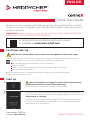 1
1
-
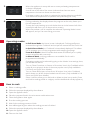 2
2
-
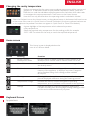 3
3
-
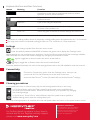 4
4
-
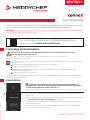 5
5
-
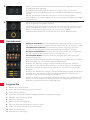 6
6
-
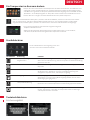 7
7
-
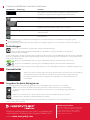 8
8
-
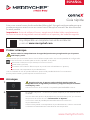 9
9
-
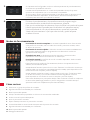 10
10
-
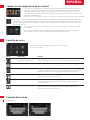 11
11
-
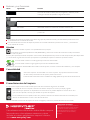 12
12
-
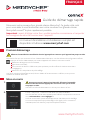 13
13
-
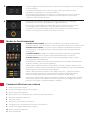 14
14
-
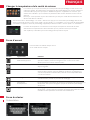 15
15
-
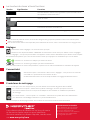 16
16
-
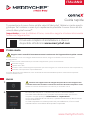 17
17
-
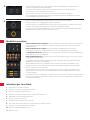 18
18
-
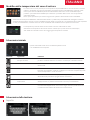 19
19
-
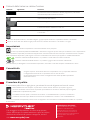 20
20
-
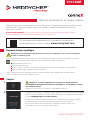 21
21
-
 22
22
-
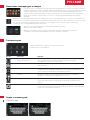 23
23
-
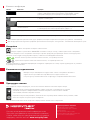 24
24
-
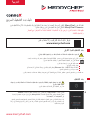 25
25
-
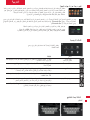 26
26
-
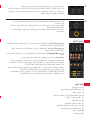 27
27
-
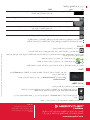 28
28
dans d''autres langues
- italiano: Merrychef ConneX Series Guida utente
- español: Merrychef ConneX Series Guía del usuario
- Deutsch: Merrychef ConneX Series Benutzerhandbuch